Chủ đề điện thoại iphone kết nối với tivi: Việc kết nối iPhone với tivi mở ra thế giới giải trí mới qua màn hình lớn, từ xem phim đến chia sẻ ảnh, video. Bài viết sẽ hướng dẫn bạn các phương pháp kết nối iPhone với tivi, từ cáp HDMI, AirPlay đến Wi-Fi và ứng dụng tích hợp, giúp bạn tận hưởng trải nghiệm tốt nhất với mọi loại thiết bị.
Mục lục
- 1. Giới thiệu về kết nối iPhone với Tivi
- IMAGE: Hình ảnh cho điện thoại iphone kết nối với tivi
- 2. Cách kết nối iPhone với Tivi qua HDMI
- 3. Kết nối iPhone với Tivi qua AirPlay và Apple TV
- 4. Sử dụng kết nối không dây qua Wi-Fi với ứng dụng tích hợp
- 5. Kết nối iPhone với Tivi qua cổng Analog
- 6. Cách sử dụng các ứng dụng kết nối iPhone với Tivi khác
- 7. Khắc phục sự cố khi kết nối iPhone với Tivi
- 8. Tổng kết và những lợi ích khi kết nối iPhone với Tivi
- YOUTUBE:
1. Giới thiệu về kết nối iPhone với Tivi
Việc kết nối iPhone với tivi ngày càng trở nên phổ biến, giúp người dùng chia sẻ nội dung từ điện thoại lên màn hình lớn một cách dễ dàng. Từ xem phim, video, đến trình chiếu ảnh, mọi thứ đều có thể được hiển thị sống động trên tivi, mang lại trải nghiệm xem tối ưu hơn. Hiện nay, có nhiều cách để thực hiện kết nối này, tùy thuộc vào loại tivi và nhu cầu sử dụng của người dùng.
Dưới đây là các phương pháp phổ biến giúp kết nối iPhone với tivi một cách nhanh chóng và hiệu quả:
- Kết nối qua AirPlay: Sử dụng công nghệ không dây AirPlay của Apple, chỉ cần có tivi hỗ trợ AirPlay hoặc thiết bị Apple TV, bạn có thể chiếu màn hình iPhone lên tivi mà không cần cáp kết nối.
- Kết nối qua HDMI: Sử dụng cáp chuyển đổi Lightning sang HDMI để kết nối trực tiếp giữa iPhone và tivi, phù hợp cho các dòng tivi không có kết nối không dây.
- Sử dụng ứng dụng hỗ trợ: Các ứng dụng như Smart View (dành cho tivi Samsung) hoặc Google Cast giúp bạn truyền phát nội dung từ iPhone lên tivi một cách linh hoạt và tiện lợi.
Nhờ những phương pháp kết nối này, người dùng iPhone có thể tận hưởng nội dung đa phương tiện trên tivi với chất lượng hình ảnh và âm thanh tuyệt vời. Chúng ta hãy cùng tìm hiểu chi tiết từng cách kết nối và làm thế nào để thực hiện chúng hiệu quả nhất.

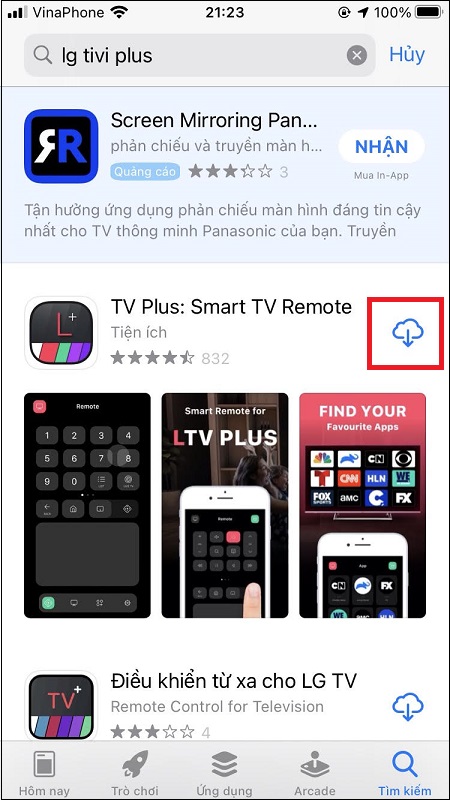
Khám phá 4 cách kết nối iPhone với tivi, giúp trải nghiệm giải trí thêm phần thú vị.

Top 3 cách kết nối điện thoại với tivi Casper dễ dàng và nhanh chóng.
Hướng dẫn kết nối iPhone với tivi Samsung mà không cần cáp, cực tiện lợi.
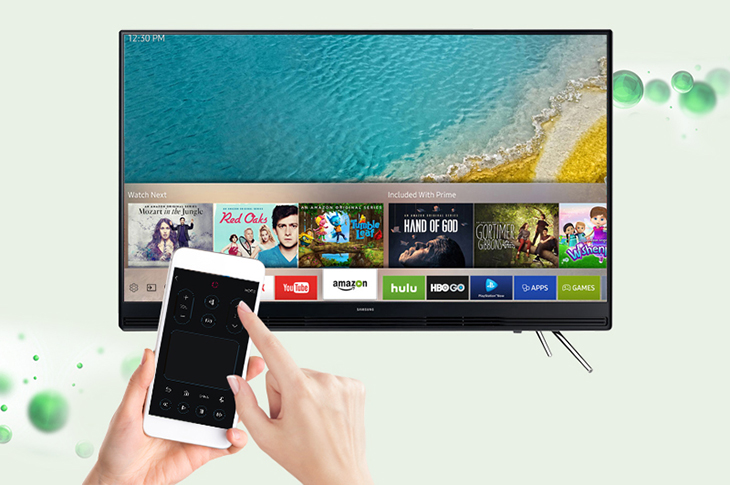
Cách kết nối điện thoại iPhone với tivi Samsung một cách đơn giản và chi tiết.
2. Cách kết nối iPhone với Tivi qua HDMI
Để kết nối iPhone với Tivi thông qua cổng HDMI, người dùng cần sử dụng phụ kiện **Lightning Digital AV Adapter** của Apple hoặc các thiết bị chuyển đổi Lightning sang HDMI từ các nhà sản xuất khác.
- Chuẩn bị thiết bị chuyển đổi: Kết nối **Lightning Digital AV Adapter** vào cổng sạc của iPhone. Thiết bị này sẽ chuyển đổi tín hiệu từ iPhone qua cổng HDMI.
- Kết nối với Tivi: Sử dụng cáp HDMI để kết nối từ bộ chuyển đổi vào cổng HDMI trên Tivi.
- Chọn đầu vào trên Tivi: Dùng điều khiển để chọn đúng cổng HDMI làm đầu vào tín hiệu. Thường có thể điều chỉnh qua nút **Source** hoặc **Input** trên remote Tivi.
- Kiểm tra kết nối: Màn hình Tivi sẽ hiển thị nội dung từ iPhone khi quá trình kết nối thành công, cho phép xem video, hình ảnh và thậm chí chơi game trên màn hình lớn.
Lưu ý rằng, các đầu chuyển đổi không chính hãng có thể không hỗ trợ các nội dung có bản quyền như Netflix hay Amazon Prime Video do không đạt chứng nhận HDCP. Để đảm bảo chất lượng hình ảnh tốt nhất, người dùng nên lựa chọn thiết bị chính hãng của Apple hoặc các thiết bị đã được kiểm chứng về chất lượng.
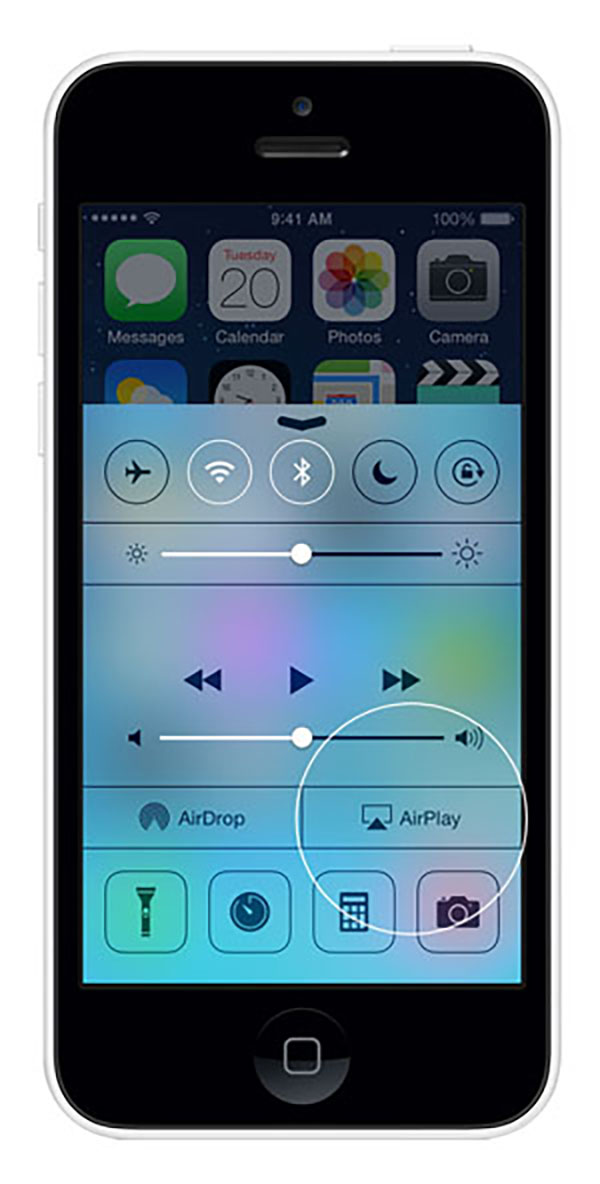

Hướng dẫn kết nối iPhone với Tivi siêu đơn giản, ai cũng có thể thực hiện.

9 cách kết nối iPhone với tivi cực đơn giản, dễ dàng thực hiện ngay tại nhà.

10 cách kết nối điện thoại iPhone và Android với Tivi một cách nhanh nhất.

Chọn dây cáp kết nối điện thoại với tivi, máy chiếu để có trải nghiệm tốt nhất.
3. Kết nối iPhone với Tivi qua AirPlay và Apple TV
Việc kết nối iPhone với Tivi qua AirPlay và Apple TV giúp bạn dễ dàng chia sẻ nội dung, video và hình ảnh từ điện thoại lên màn hình lớn. Để sử dụng phương pháp này, bạn cần có một thiết bị Apple TV được kết nối với Tivi qua cổng HDMI và cùng một mạng Wi-Fi với iPhone.
- Kết nối Apple TV với Tivi:
- Sử dụng dây cáp HDMI, kết nối một đầu với Apple TV và đầu còn lại vào cổng HDMI của Tivi.
- Sử dụng điều khiển Tivi, chọn nguồn đầu vào (input) là HDMI để Apple TV hiển thị trên màn hình.
- Kết nối Apple TV và iPhone vào cùng mạng Wi-Fi:
- Trên Apple TV, vào phần "Cài đặt" (Settings), chọn "Mạng" (Network) và chọn Wi-Fi mà iPhone đang kết nối.
- Bật AirPlay trên Apple TV:
- Trên giao diện Apple TV, vào phần "Cài đặt" (Settings), chọn "AirPlay" và bật tính năng này.
- Kết nối iPhone với Apple TV qua AirPlay:
- Trên iPhone, vuốt từ cạnh dưới màn hình lên để mở "Trung tâm điều khiển" (Control Center).
- Chọn "Phản chiếu màn hình" (Screen Mirroring) và chọn thiết bị Apple TV của bạn để kết nối.
- Nếu Tivi yêu cầu mã PIN, hãy nhập mã xuất hiện trên màn hình Tivi vào iPhone để hoàn tất kết nối.
Sau khi hoàn thành, bạn có thể phát nội dung từ iPhone lên Tivi một cách mượt mà qua AirPlay. Phương pháp này giúp chia sẻ video, ảnh hoặc các ứng dụng khác trên màn hình lớn, mang lại trải nghiệm xem phong phú và sống động hơn.
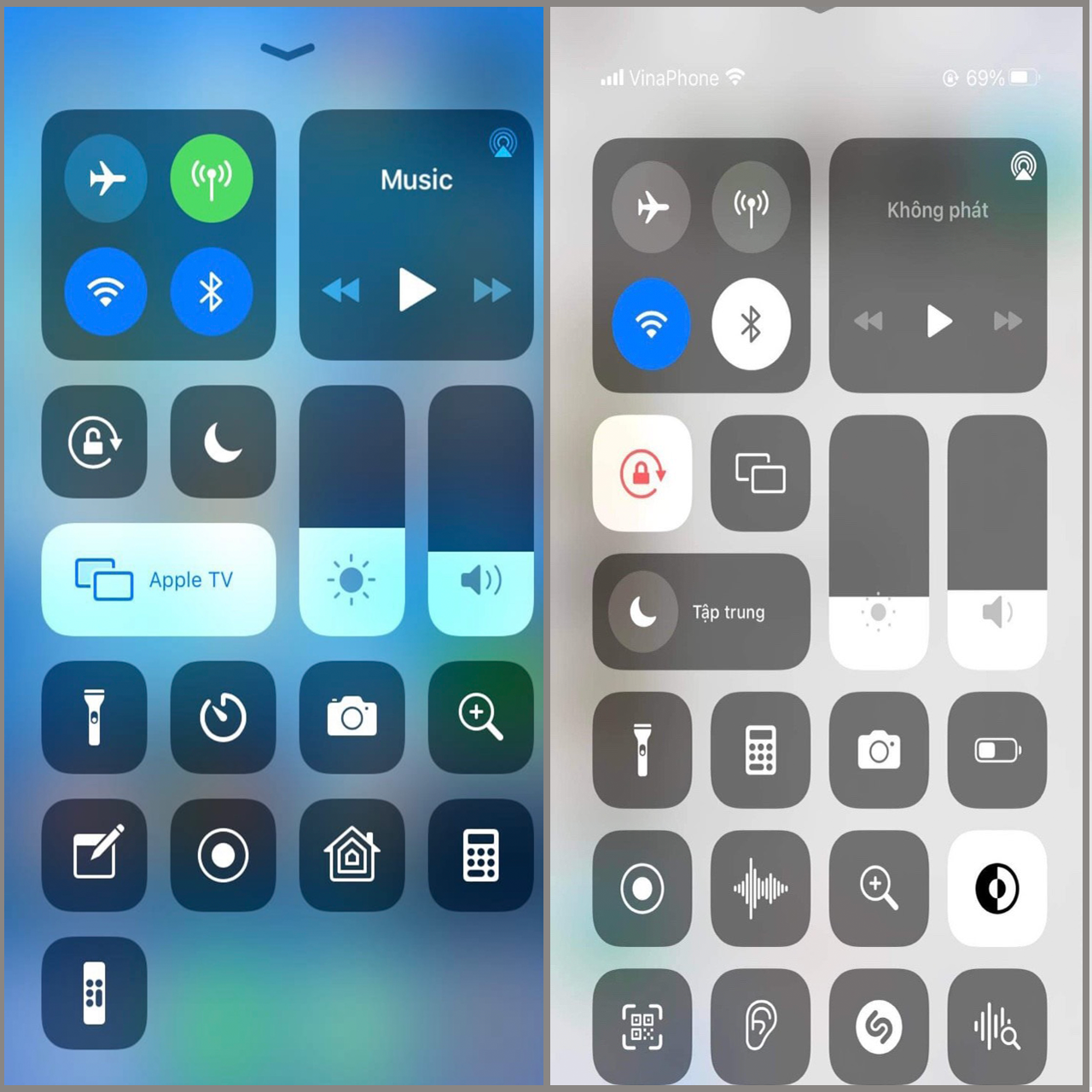

4. Sử dụng kết nối không dây qua Wi-Fi với ứng dụng tích hợp
Việc kết nối iPhone với Tivi qua Wi-Fi cho phép người dùng chia sẻ màn hình không cần dây cáp, sử dụng các ứng dụng tích hợp để kết nối một cách nhanh chóng và thuận tiện. Một số ứng dụng phổ biến hỗ trợ quá trình này bao gồm:
- Smart View: Ứng dụng của Samsung giúp kết nối iPhone với Tivi Samsung qua Wi-Fi. Các bước thực hiện:
- Tải và cài đặt ứng dụng Smart View trên iPhone từ App Store.
- Kết nối iPhone và Tivi vào cùng mạng Wi-Fi.
- Mở ứng dụng Smart View trên iPhone và chọn tên Tivi cần kết nối.
- Nhập mã PIN hiển thị trên màn hình Tivi nếu được yêu cầu, sau đó đợi kết nối hoàn tất.
- Chromecast: Thiết bị Chromecast hoặc Tivi tích hợp Chromecast Built-in cho phép truyền màn hình iPhone lên Tivi. Các bước thực hiện:
- Cắm thiết bị Chromecast vào Tivi (nếu cần) và kết nối cả iPhone cùng Chromecast vào một mạng Wi-Fi.
- Tải ứng dụng hỗ trợ Chromecast trên iPhone như Google Home hoặc TV Mirror.
- Mở ứng dụng, chọn biểu tượng Cast, rồi chọn Tivi hoặc Chromecast cần kết nối.
- Smart Things: Dành riêng cho các Tivi Samsung đời mới, Smart Things giúp người dùng điều khiển và chia sẻ màn hình iPhone lên Tivi:
- Kết nối Tivi và iPhone vào cùng mạng Wi-Fi.
- Tải Smart Things từ App Store và mở ứng dụng.
- Thêm thiết bị mới và chọn Tivi Samsung trong danh sách hiển thị để hoàn tất kết nối.
Nhờ vào các ứng dụng tích hợp này, bạn có thể dễ dàng phản chiếu màn hình, chia sẻ nội dung giải trí, hay thậm chí điều khiển Tivi từ xa ngay trên iPhone mà không cần sử dụng dây cáp.

5. Kết nối iPhone với Tivi qua cổng Analog
Đối với các tivi đời cũ không hỗ trợ HDMI hoặc AirPlay, kết nối iPhone qua cổng Analog là một giải pháp hữu ích. Cổng Analog thường có dạng cổng AV (Composite) hoặc cổng Component. Các cổng này truyền tín hiệu hình ảnh và âm thanh qua các dây cáp màu sắc tương ứng.
Dưới đây là hướng dẫn chi tiết các bước kết nối iPhone với tivi qua cổng Analog:
- Chuẩn bị cáp Analog:
- Đối với cổng Composite: sử dụng cáp AV Composite, với ba đầu cắm màu đỏ, vàng và trắng.
- Đối với cổng Component: sử dụng cáp Component AV, có năm đầu cắm màu đỏ, xanh dương, xanh lá, và hai đầu màu đỏ và trắng cho âm thanh.
- Kết nối cáp:
- Cắm một đầu cáp vào cổng Lightning trên iPhone bằng cách sử dụng bộ chuyển đổi từ Lightning sang AV/Component (nếu cần).
- Kết nối đầu còn lại của cáp vào cổng AV hoặc Component trên tivi, đảm bảo cắm đúng màu các đầu dây vào các cổng tương ứng trên tivi.
- Chọn nguồn vào trên tivi:
- Dùng remote điều khiển tivi, nhấn nút Input hoặc Source (biểu tượng mũi tên hoặc nguồn vào), rồi chọn cổng AV hoặc Component mà bạn đã kết nối.
- Kiểm tra kết nối:
- Trên iPhone, mở nội dung muốn phát, như video hoặc ảnh. Lúc này, hình ảnh và âm thanh sẽ được truyền từ iPhone lên màn hình tivi.
Lưu ý rằng kết nối Analog có thể không cho chất lượng hình ảnh cao như HDMI, nhưng vẫn đủ đáp ứng nhu cầu giải trí cơ bản. Ngoài ra, bạn có thể kết nối loa ngoài nếu tivi không hỗ trợ âm thanh qua cáp Component.

6. Cách sử dụng các ứng dụng kết nối iPhone với Tivi khác
Trong trường hợp bạn muốn kết nối iPhone với Tivi mà không sử dụng các phương pháp truyền thống như cáp HDMI hay AirPlay, các ứng dụng chuyên dụng có thể là giải pháp lý tưởng. Những ứng dụng này hỗ trợ truyền tải nội dung từ iPhone sang Tivi thông qua kết nối không dây, giúp việc chia sẻ ảnh, video hoặc trình chiếu trở nên dễ dàng và tiện lợi.
- 1. Ứng dụng Mirror for Samsung TV
Ứng dụng Mirror for Samsung TV giúp người dùng iPhone phản chiếu màn hình sang các dòng Tivi Samsung một cách mượt mà. Để sử dụng:
- Trên iPhone, tải ứng dụng "Mirror for Samsung TV" từ App Store và cài đặt.
- Kết nối iPhone và Tivi Samsung vào cùng một mạng Wi-Fi.
- Mở ứng dụng và chọn Tivi để kết nối. Bạn sẽ thấy màn hình iPhone hiển thị trên Tivi.
- 2. Ứng dụng Chromecast (Google Home)
Google Chromecast cho phép người dùng phát nội dung từ iPhone lên Tivi thông qua thiết bị Chromecast và ứng dụng Google Home. Để thực hiện:
- Tải ứng dụng Google Home từ App Store và kết nối với thiết bị Chromecast đã cắm vào Tivi.
- Chọn thiết bị Chromecast từ ứng dụng Google Home và thực hiện kết nối với iPhone.
- Sau khi kết nối thành công, bạn có thể mở các ứng dụng phát video như YouTube hoặc Netflix và chọn biểu tượng “Cast” để truyền nội dung lên Tivi.
- 3. Ứng dụng AllCast
AllCast là một ứng dụng hỗ trợ truyền hình ảnh và video từ iPhone sang nhiều loại Tivi khác nhau, không giới hạn thương hiệu. Các bước sử dụng:
- Cài đặt ứng dụng AllCast từ App Store trên iPhone của bạn.
- Kết nối iPhone và Tivi vào cùng một mạng Wi-Fi.
- Trên AllCast, chọn nội dung muốn chia sẻ và chọn Tivi để truyền tải.
- 4. Ứng dụng LocalCast
LocalCast cho phép truyền tải nội dung từ iPhone lên Tivi thông qua các thiết bị hỗ trợ DLNA như Chromecast, Fire TV, hoặc Tivi có chức năng DLNA.
- Trên iPhone, tải ứng dụng LocalCast và mở ứng dụng.
- Kết nối với Tivi hoặc thiết bị hỗ trợ DLNA.
- Chọn nội dung để chia sẻ và phát lên Tivi.
Các ứng dụng này là giải pháp đơn giản giúp kết nối iPhone với Tivi một cách nhanh chóng, thuận tiện mà không cần phụ thuộc vào cáp hay thiết bị phức tạp.

7. Khắc phục sự cố khi kết nối iPhone với Tivi
Khi kết nối iPhone với Tivi, đôi khi người dùng có thể gặp phải một số sự cố. Dưới đây là một số cách khắc phục phổ biến để giúp bạn giải quyết vấn đề một cách dễ dàng:
- 1. Kiểm tra kết nối Wi-Fi
Đảm bảo rằng cả iPhone và Tivi đều được kết nối cùng một mạng Wi-Fi. Nếu không, bạn sẽ không thể thực hiện kết nối:
- Vào phần Cài đặt trên iPhone và kiểm tra kết nối Wi-Fi.
- Trên Tivi, vào phần cài đặt để xác nhận rằng nó cũng đang kết nối cùng một mạng.
- 2. Khởi động lại thiết bị
Khởi động lại iPhone và Tivi có thể giúp khắc phục các vấn đề kết nối:
- Nhấn và giữ nút nguồn trên iPhone để tắt thiết bị.
- Ngắt nguồn Tivi và đợi khoảng 10 giây trước khi bật lại.
- 3. Cập nhật phần mềm
Đảm bảo rằng cả iPhone và Tivi đều đang sử dụng phiên bản phần mềm mới nhất:
- Trên iPhone, vào Cài đặt > Cài đặt chung > Cập nhật phần mềm để kiểm tra.
- Trên Tivi, tìm mục Cập nhật phần mềm trong cài đặt.
- 4. Kiểm tra cáp HDMI hoặc thiết bị AirPlay
Nếu bạn đang sử dụng cáp HDMI, hãy chắc chắn rằng nó không bị hỏng và đã được kết nối chắc chắn:
- Tháo và gắn lại cáp HDMI vào cả iPhone và Tivi.
- Đối với AirPlay, hãy đảm bảo rằng tính năng này đã được bật trên cả hai thiết bị.
- 5. Tắt và bật lại tính năng Bluetooth
Nếu bạn đang sử dụng kết nối không dây, hãy thử tắt và bật lại Bluetooth trên iPhone:
- Vào Cài đặt > Bluetooth và tắt tính năng này.
- Chờ vài giây và bật lại.
Nếu sau khi thực hiện tất cả các bước trên mà bạn vẫn không thể kết nối iPhone với Tivi, hãy tham khảo hướng dẫn từ nhà sản xuất hoặc đến các trung tâm bảo trì để được hỗ trợ thêm.

8. Tổng kết và những lợi ích khi kết nối iPhone với Tivi
Kết nối iPhone với Tivi mang lại nhiều lợi ích đáng kể cho người dùng, giúp tối ưu hóa trải nghiệm giải trí tại nhà. Dưới đây là một số lợi ích nổi bật:
- 1. Xem nội dung lớn hơn:
Khi kết nối iPhone với Tivi, bạn có thể thưởng thức các video, hình ảnh và nội dung giải trí khác trên màn hình lớn hơn, mang lại trải nghiệm sống động hơn.
- 2. Dễ dàng chia sẻ nội dung:
Việc kết nối giúp bạn dễ dàng chia sẻ hình ảnh, video hoặc màn hình từ iPhone lên Tivi chỉ với vài bước đơn giản, thuận tiện cho các buổi họp mặt hay xem phim với gia đình.
- 3. Chơi game thú vị hơn:
Nhiều game trên iPhone có thể chơi trên màn hình Tivi, giúp bạn có trải nghiệm chơi game thú vị và sống động hơn.
- 4. Sử dụng ứng dụng dễ dàng:
Các ứng dụng giải trí như Netflix, YouTube và nhiều ứng dụng khác có thể sử dụng dễ dàng khi được chiếu trên màn hình lớn, tạo cảm giác thoải mái cho người dùng.
- 5. Thực hiện video call chất lượng cao:
Khi kết nối với Tivi, bạn có thể thực hiện các cuộc gọi video với bạn bè và người thân một cách chất lượng hơn, giúp giao tiếp hiệu quả hơn.
Tóm lại, việc kết nối iPhone với Tivi không chỉ giúp bạn tận hưởng những nội dung giải trí phong phú hơn mà còn tạo ra nhiều cơ hội để kết nối và chia sẻ với người thân, bạn bè một cách thuận tiện và thú vị.

Cách Chiếu Màn Hình iPhone Lên Tivi Dễ Dàng Nhất
4 Cách Kết Nối iPhone Với Tivi Đơn Giản Và Thú Vị
















Viết đánh giá
Đánh giá